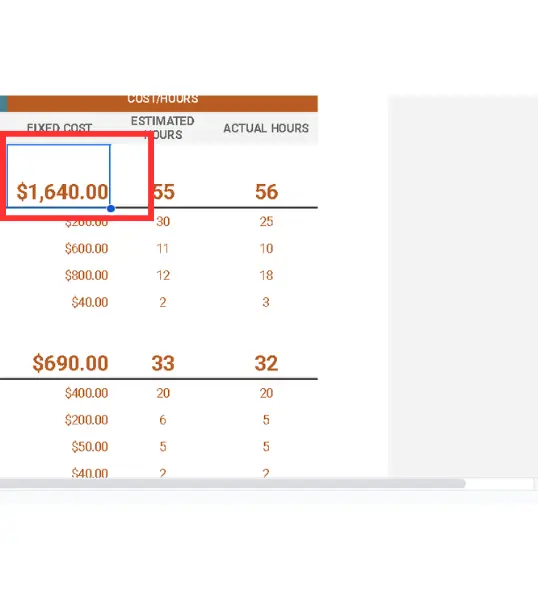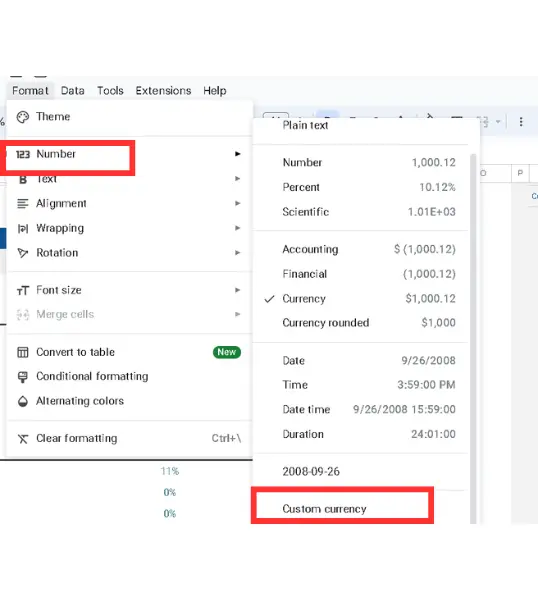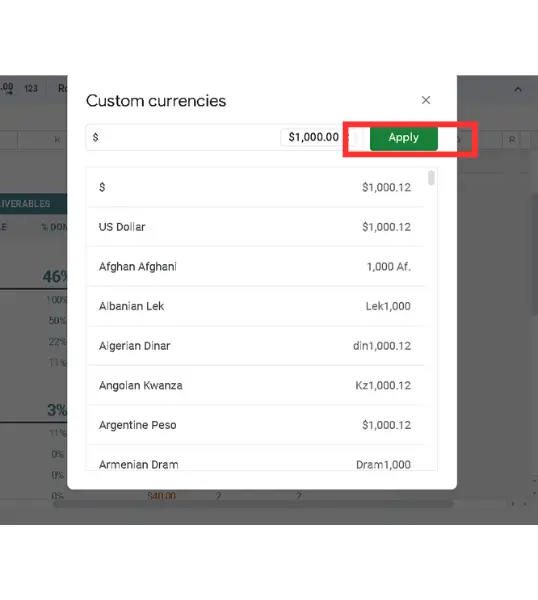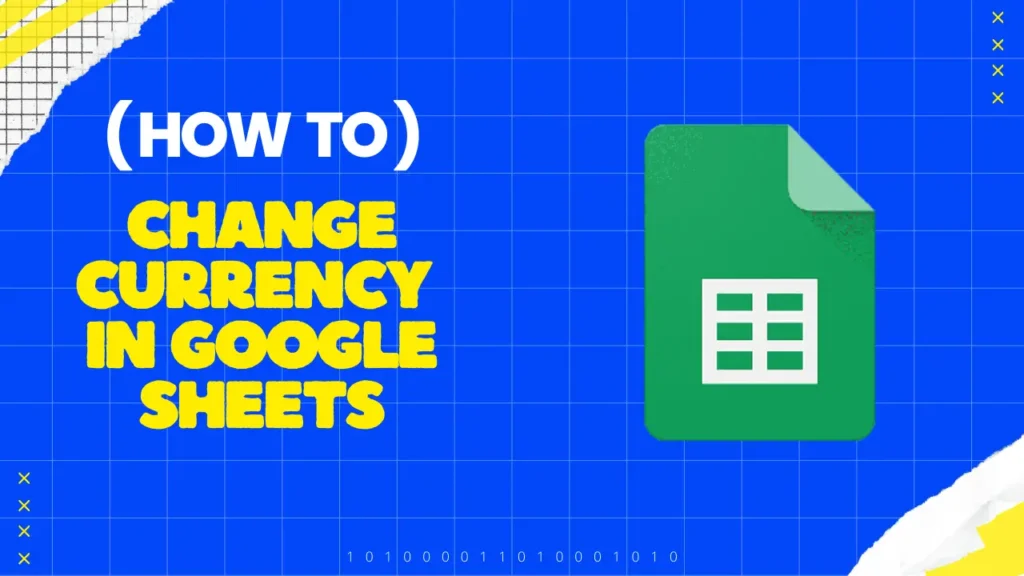
Si es usted trabajador por cuenta ajena y utiliza Hojas de cálculo de Google para hacer las hojas de cálculo financieras de tu empresa. Creo que ya sabes la importancia del formato de moneda.
Debido a que cada país tiene una moneda diferente, y en función de su país, también tiene que cambiar el formato de moneda. Por lo tanto, vamos a aprender cómo se puede cambiar las monedas en Google Sheets con sólo unos clics.
Índice
Formatos comunes de moneda
En Google Sheets, hay muchos formatos de moneda, como USD ($), EUR (€), Rupias (₹) y JPY (¥). Cada formato muestra el símbolo de la moneda y el número de forma diferente.
¿Por qué cambiar de formato de moneda?
If you have to make financial sheets for international clients, then you must have the knowledge of changing currency formats. For example, if you’re working with a client in the UK, showing amounts in pounds (£) makes more sense than using dollars ($).
Seguimiento de las finanzas personales
Si quieres gestionar tus presupuestos personales o inversiones que abarcan distintos países. Puedes cambiar el formato de moneda a tu moneda local para hacer un seguimiento de tus ingresos.
Pasos para cambiar la moneda en Google Sheets
Cambiar de divisa en Google Sheets es muy sencillo
- Select the cells in which you have data on currency. It does not matter whether it is a single cell or multiple cells.
- Now, click on the Format>Number>Custom Currency.
- Now, a list will be opened that contains all currency formats, choose yours.
Ejemplos de formatos de moneda personalizados
$#,##0.00para $1,234.56€ #,##0.00por 1.234,56 euros
También puede cambiar el formato de moneda actual. Por ejemplo, si desea que el signo de moneda aparezca después del importe, haga clic en el importe en la sección de moneda personalizada y elija la opción preferida.
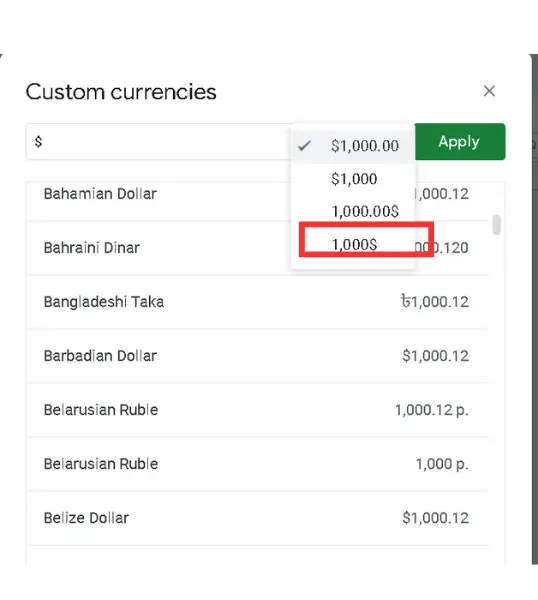
Problemas comunes y soluciones
Si tienes problemas al cambiar los formatos de moneda, la siguiente solución te ayudará a resolverlo -
- Si en diferentes celdas hay diferentes monedas, entonces selecciona todas las celdas de nuevo y cambia el formato de moneda de la misma manera que te dije arriba.
Notas finales
I hope this guide helped you in gaining knowledge of the process of changing currency. If you still have any questions, the comment section is open for you, so just let us know.
Preguntas frecuentes
¿Puedo utilizar un símbolo de moneda personalizado en las Hojas de cálculo de Google?
Sí, puede crear formatos personalizados e incluso utilizar símbolos monetarios no estándar.
¿Puedo cambiar la divisa de varias hojas a la vez?
Tendrá que ajustar el formato de moneda para cada hoja individualmente, pero puede cambiar la moneda de todas las celdas de una sola hoja a la vez.
¿Puedo copiar formatos de moneda de una hoja a otra?
Sí, sólo tienes que copiar una celda con el formato que quieras aplicar y utilizar Pegado especial> Sólo formato Pegar en otra hoja.